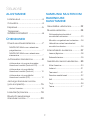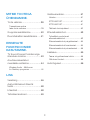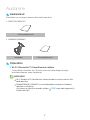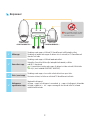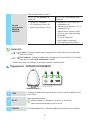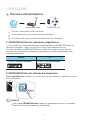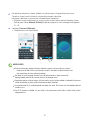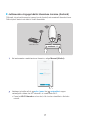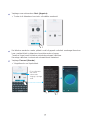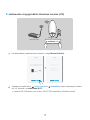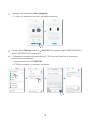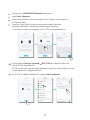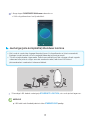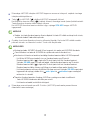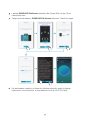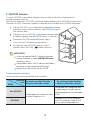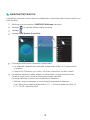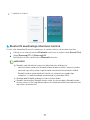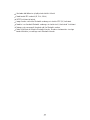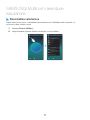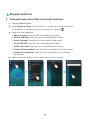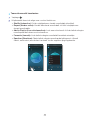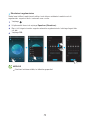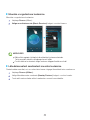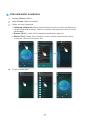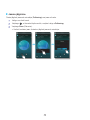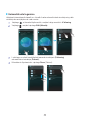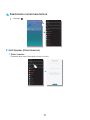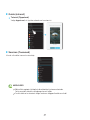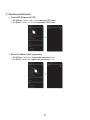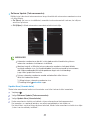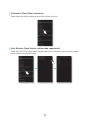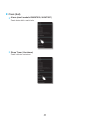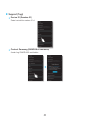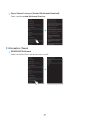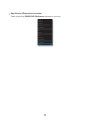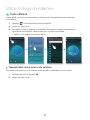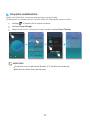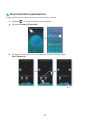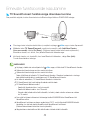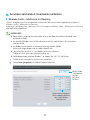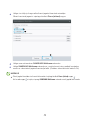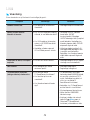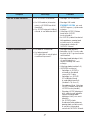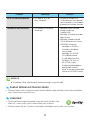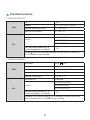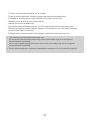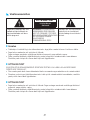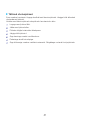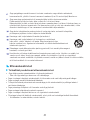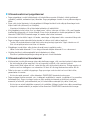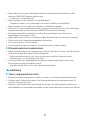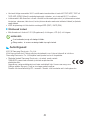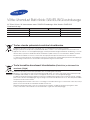Wireless Audio - 360
R7/R6
kaasaskantav kõlar
WAM7500/WAM7501/WAM6500/WAM6501
Kujutlege võimalusi
Täname, et ostsite selle SAMSUNGI toote.
Täielikuma teeninduse saamiseks
registreerige palun oma toode veebilehel
www.samsung.com/register
Kasutusjuhend
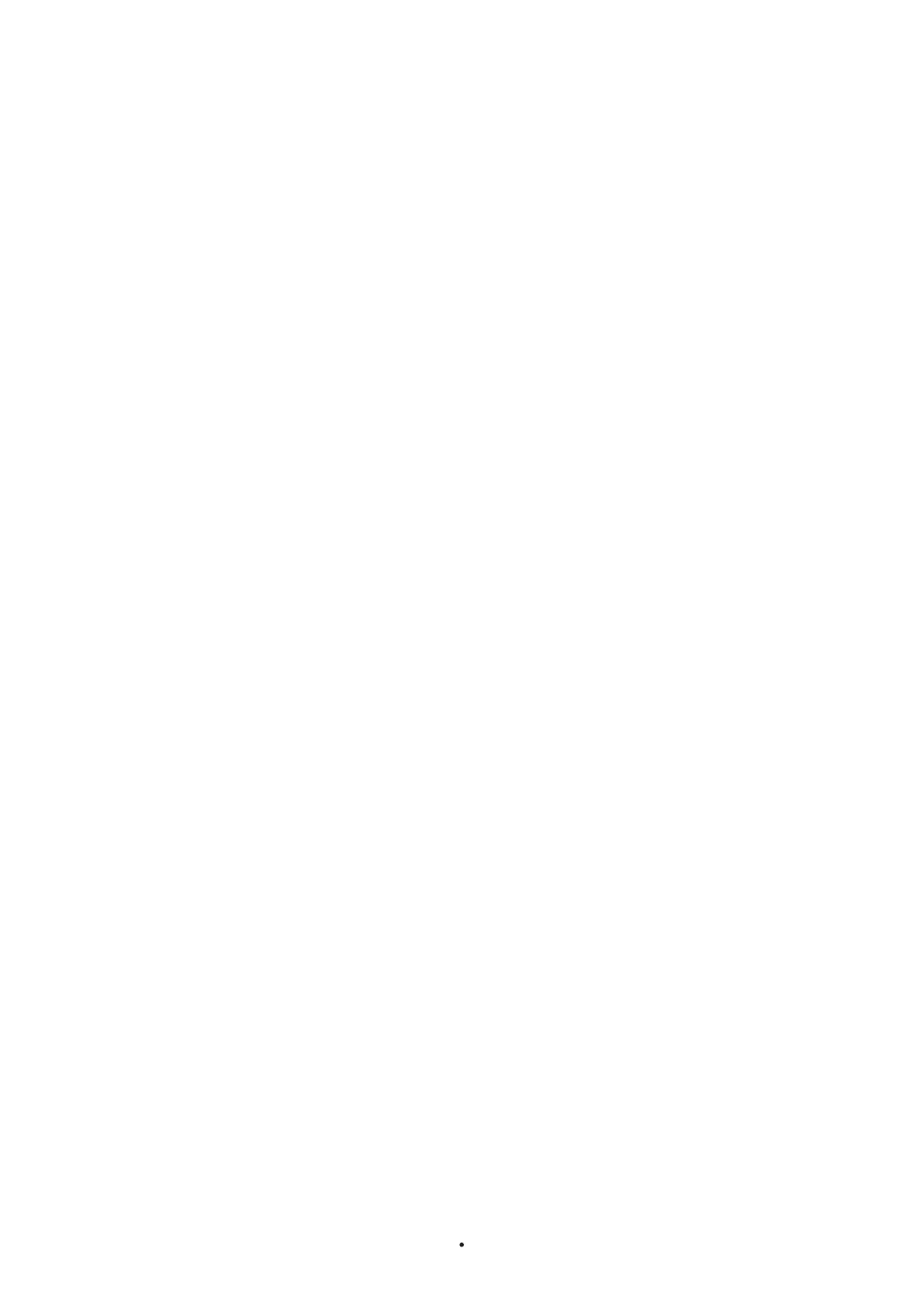
Sisukord
ALUSTAMINE
Listatarvikud ..................................4
Ooterežiim.....................................4
Esipaneel.......................................5
Tagapaneel -
WAM6500/WAM6501 ......................
6
ÜHENDUSED
Ühenduse ettevalmistamine...........7
SAMSUNGI Multiroom rakenduse
paigaldamine......................................7
SAMSUNGI Multiroom rakendusse
sisenemine .........................................7
Juhtmevaba ühendamine ..............8
Juhtmevaba võrguga automaatse
ühenduse loomine (Android/iOS) .......8
Juhtmevaba võrguga käsitsi
ühenduse loomine (Android) ............10
Juhtmevaba võrguga käsitsi
ühenduse loomine (iOS) ...................12
Jaoturiga ühenduse loomine
(pole komplektis)..........................15
Jaoturi lisamine.................................18
Lisakõlari(te) lisamine ...................19
Bluetoothi seadmetega
ühenduse loomine ........................
20
Sisendiallika vahetamine .............. 22
Muusika esitamine....................... 23
Nutiseadmele salvestatud
muusikafaili esitamine .......................23
Muusika voogedastuse kuulamine ....26
Lähedal asuvatest seadmetest
muusika kuulamine...........................26
Internetiraadio kuulamine............. 27
Jaama jälgimine................................28
Eelseadistamine................................29
Seadistuste menüü kasutamine.... 30
Kõlari lisamine ..................................30
Juhend.............................................31
Teenused .........................................31
Seadme seadistused .......................32
Kell...................................................35
Tugi..................................................36
Teave ...............................................37
2
SAMSUNGI MULTIROOM
RAKENDUSE
KASUTAMINE

Toote valimine .............................39
Taasesituses mõne
teise toote valimine...........................39
Gruppide seadistamine ...............40
Ruumihelirežiimi seadistamine .....41
ERINEVATE
FUNKTSIOONIDE
KASUTAMINE.
TV SoundConnect funktsiooniga
ühenduse loomine .......................43
Arvutisse salvestatud
meediasisu esitamine ..................44
Wireless Audio - Multiroom
for Desktop programm .................... 44
LISA
Veaotsing ....................................46
Avatud lähtekoodi litsentsi
teatis ...........................................48
Litsentsid.....................................48
Tehnilised andmed ......................49
Vastavusavaldus..........................51
Hoiatus.............................................51
ETTEVAATUST.................................51
ETTEVAATUST.................................51
3
Tähtsad ohutusjuhised......................52
Ettevaatusabinõud.......................53
Toiteallikat puudutavad
ettevaatusabinõud............................53
Ettevaatusabinõud paigaldamisel......54
Ettevaatusabinõud kasutamisel.........54
Ettevaatusabinõud puhastamisel ......55
Lisateave.....................................55
Teave võrguühenduse kohta.............55
Ühilduvad tooted ..............................56
Autoriõigused ..............................56
MITME TOOTEGA
ÜHENDAMINE.

Alustamine
Lisatarvikud
Kontrollige, kas tootega on kaasas alltoodud lisatarvikud.
o WAM7500/WAM7501
Lühike paigaldusjuhend
o WAM6500/WAM6501
Toiteadapter Lühike paigaldusjuhend
Ooterežiim
`
Wi-Fi / Bluetoothi/ TV SoundConnecti režiimis
- Toode lülitub ooterežiimi, kui 15 minuti jooksul ei tehta ühtegi toimingut
(muusika esitamine, nupu vajutamine).
MÄRKUSED
Wi-Fi, Bluetoothi või TV SoundConnecti ühendusrežiimides muusika esitamisel ei lülitu
toode ooterežiimi.
Mudelid WAM6500 ja WAM6501 kasutavad toiteadapteri eemaldamisel akutoidet ja
ooterežiim on aktiveeritud.
(Aku tarbimist on võimalik minimeerida vajutades TOITE nuppu toote tagapaneelil ja
lülitades toote välja.)
4

Esipaneel
1
Allikanupp
Puudutage seda nuppu, et lülituda TV SoundConnecti või Bluetoothi režiimi.
Puudutage ja hoidke seda nuppu all rohkem kui viis sekundit, et TV SoundConnecti
ühendus taas leida.
2
Ooterežiimi nupp
Puudutage seda nuppu, et lülitada toode ooterežiimi.
Ooterežiim: See režiim lülitab välja toote põhifunktsioonid ja säilitab
vaid Wi-Fi ühendused.
Kui puudutate ja hoiate seda nuppu all rohkem kui kolm sekundit, lülitub kõlar
välja. (ainult mudelid WAM7500, WAM7501)
3
Esita / pausi nupp
Puudutage seda nuppu, et muusikat esitada või esituses pausi teha.
Pausimine ei toimi, kui kõlar on määratud TV SoundConnecti režiimile.
4
Helitugevuse
reguleerimise nupp
Reguleerib helitugevust.
Vajutage + nuppu, et helitugevust suurendada, ja - nuppu, et helitugevust vähendada.
Vajutage ja hoidke nii + kui - nuppe samaaegselt viie sekundi vältel all, et toote
seadistused lähtestada.
5
< WAM7500/WAM7501 > < WAM6500/WAM6501 >
Olge ettevaatlik ning ärge sisestage
oma kätt või sõrme tviiteri avausse,
mis asub toote peal.

1
TOIDE
Puudutage ja hoidke seda nuppu all rohkem kui kaks sekundit, et toode sisse või
välja lülitada.
2
DC 24V
Toote toiteadapteri ühendus.
Laadimine lõppeb, kui helitugevuse väärtus on 25 või rohkem.
(Toote maksimaalne helitugevuse väärtus on 30.)
3
HOOLDUS Ainult toote hooldamiseks. Võimaldab hooldustehnikul toote püsivara uuendada.
5
Aku olek
(ainult mudelid
WAM6500,
WAM6501)
Saate kontrollida toote aku olekut.
Aku LED-tuli, kui toiteadapter on
ühendatud.
Aku LED-tuli, kui toiteadapter ei ole
ühendatud.
o Punane LED : Laadimine
o LED väljalülitatud : Aku on täis
o Kiire punaselt vilkumine : Ei lae
o Roheline LED : 100 % kuni 10 %
laetud olekut järel
o Aeglane punane vilkumine : 10~0%
laetud olekut järel
- Aeglane punane vilkumine näitab,
et akut on vaja laadida. Ühendage
toiteadapter.
- Kui aku on tühjenemas,
võib helitugevus väheneda ja
kõlar automaatselt välja lülituda.
MÄRKUSED
+
+
- Rohkem teavet leiate, kui järgite oma nutiseadme rakenduses toodud juhiseid.
Tagapaneel - WAM6500/WAM6501
6
DC24V SERVICEPOWER DC24V SERVICEPOWER
DC24V SERVICEPOWER DC24V SERVICEPOWER
< WAM6500/WAM6501 >
Wi-Fi seadistus : Vajutage ja hoidke nuppe samaaegselt viie sekundi vältel all, kui ühendate
toote võrku kasutades Wi-Fi seadistamise meetodit.
Lisa kõlar : Vajutage ja hoidke nuppe samaaegselt viie sekundi vältel all, et kasutada kõlari
lisamise funktsiooni.

Ühenduse ettevalmistamine
Nõuded: Juhtmevaba ruuter, nutiseade.
Juhtmevaba ruuter peab olema Internetti ühendatud.
Nutiseade peab olema ruuteriga ühendatud läbi Wi-Fi ühenduse.
❚
SAMSUNGI Multiroom rakenduse paigaldamine
Toote kasutamiseks peate alla laadima ja seejärel paigaldama SAMSUNGI Multiroom
rakenduse kasutades selleks Google Play või App Store rakendustepoode.
Kui olete paigaldanud SAMSUNGI Multiroom rakenduse, saate toote abil esitada
muusikat oma nutiseadmest, ühendatud seadmetest ja teistelt sisupakkujatelt ning
veebiraadiojaamadest.
Android iOS
Otsingusõna: SAMSUNG Multiroom
ANDROID APP ON
Otsingusõna: SAMSUNG Multiroom
❚
SAMSUNGI Multiroom rakendusse sisenemine
Samsungi Multiroom rakendusse sisenemiseks vajutage Multiroom rakenduse ikoonile
oma nutiseadmes.
MÄRKUS
Palun sulgege SAMSUNGI Multiroom rakendus, kui heliseadmeid ei kasutata, sest rakenduse
töötamise ajal võib teie nutiseadme aku kiirelt tühjeneda.
Ühendused
Juhtmevaba ruuter SAMSUNG LinkInternet
7

Juhtmevaba ühendamine
❚
Juhtmevaba võrguga automaatse ühenduse loomine (Android/iOS)
Ühendage toode elektrivõrku.
Valige oma nutiseadmes SAMSUNGI Multiroom rakendus.
Soovi korral käivitage õpetusvideo, seejärel vajutage Done (Tehtud).
Vajutage Connect Now (Ühenda nüüd).
o Toode otsib ühenduse loomiseks võimalikke seadmeid.
Juhtmevaba ruuter
8

Kui leitakse saadaolev seade, püüab see juhtmevaba võrguga ühenduse luua.
Turvalise võrgu korral küsitakse nutiseadme ekraanil salasõna.
Kasutage salasõna sisestamiseks ekraanilolevat klaviatuuri.
o
Sõltuvalt võrgu keskkonnast ei pruugi toode (tooted) automaatselt ühendust luua.
Sellisel juhul valige Manual (Käsitsi) ja jätkake järgmiste sammudega lehekülgedel
10~15.
Vajutage Connect (Ühenda).
o Võrguühendus on lõpuleviidud.
MÄRKUSED
Ohutult juhtmevaba võrguga ühenduse loomiseks peate sisestama kehtiva salasõna.
- Kodusesse või tööl asuvasse juhtmevabasse võrku ühendamisel võtke ühendust oma
teenusepakkuja või võrgu administraatoriga.
Kui toode ei suuda võrguga ühendust luua või võrguühendus ei toimi normaalselt,
liigutage toodet jaoturile või ruuterile lähemale ja proovige uuesti.
Seadmetevaheline vaheline kaugus või takistused ja teistest juhtmevabadest seadmetest tulenevad
häired võivad toote ja võrgu vahelist kommunikatsiooni mõjutada.
Ka mõned teised Wi-Fi seadmed võivad selle toote üles leida. Siiski ei ole neil selle tootega võimalik
ühendust luua.
Kui Wi-Fi ühendus on loodud, siis see säilib, kui te juhtmevaba ruuterit välja ei vaheta või ei muuda
võrguseadistusi.
9

❚
Juhtmevaba võrguga käsitsi ühenduse loomine (Android)
Sõltuvalt võrgu keskkonnast ei pruugi toode (tooted) automaatselt ühendust luua.
Sellisel juhul saate toote käsitsi võrku ühendada.
Kui automaatne seadistamine ei õnnestu, valige Manual (Käsitsi).
Vajutage ja hoidke all nii esita / pausi kui ooterežiimi nuppu
samaagselt rohkem kui viis sekundit, et seadistada Wi-Fi.
o Enne kui Wi-Fi ühendus on loodud, võib toode ooterežiimis olla kaks
minutit.
Juhtmevaba ruuter
10

Vajutage oma nutiseadmes Next (järgmine).
o Toode otsib ühenduse loomiseks võimalikke seadmeid.
Kui leitakse saadaolev seade, püüab toode kõigepealt vastleitud seadmega ühenduse
luua, seejärel üritab ta ühenduse luua juhtmevaba võrguga.
Turvalise võrgu korral küsitakse nutiseadme ekraanil salasõna.
Kasutage salasõna sisestamiseks ekraanilolevat klaviatuuri.
Vajutage Connect (ühenda).
o Võrguühendus on lõpuleviidud.
11
Et luua ühendus
veel mõne
juhtmevaba
võrguga, vajutage
seda.

❚
Juhtmevaba võrguga käsitsi ühenduse loomine (iOS)
Kui automaatne seadistamine ei õnnestu, valige Manual (käsitsi).
Vajutage ja hoidke all nii esita / pausi kui ooterežiimi nuppu samaagselt rohkem
kui viis sekundit, et seadistada Wi-Fi.
o Enne kui Wi-Fi ühendus on loodud, võib R7/R6 ooterežiimis olla kaks minutit.
12
Juhtmevaba ruuter

Vajutage oma nutiseadmes Next (järgmine).
o Toode otsib ühenduse loomiseks võimalikke seadmeid.
Liikuge valikule
Settings (seaded) Wi-Fi iOS-is ja seejärel valige SAMSUNG Wireless
Audio (SAMSUNGI juhtmevaba heli).
Et ühendada omavahel oma nutiseade ja R7/R6, kasutage salasõna sisestamiseks
ekraanile ilmuvat klaviatuuri.
o Vaikimisi salasõna on 1234567890.
o R7/R6 ja nutiseade on omavahel ühendatud.
13

Liikuge tagasi SAMSUNGI Multiroom rakendusse.
Valige Next (järgmine).
Valige juhtmevabade võrkude nimekirjast üks, millega soovite seadme
R7/R6 ühendada.
Turvalise võrgu korral küsitakse nutiseadme ekraanil salasõna.
Kasutage salasõna sisestamiseks ekraanilolevat klaviatuuri.
o Kui olete sisestamise lõpetanud, loob R7/R6 võrguga ühenduse.
Liikuge valikule Settings (seaded) Wi-Fi iOS-is ja seejärel valige võrk,
millega R7/R6 ühendatud on.
(R7/R6 ja nutiseade peavad olema ühendatud samasse juhtmevabasse võrku.)
o Nutiseade loob võrguga ühenduse.
Kui R7/R6 on täielikult ühendatud, vajutage Next (järgmine).
14

Liikuge tagasi SAMSUNGI Multiroom rakendusse.
o Kõik võrguühendused on lõpuleviidud.
Jaoturiga (pole komplektis) ühenduse loomine
o Kui toode ei suuda teie võrguga ühendust luua või võrguühendus ei toimi normaalselt,
liigutage toodet jaoturile või oma ruuterile lähemale ja proovige uuesti.
o Toode on juhtmevaba võrguseade. Selle kommunikatsiooni teie võrguga võivad segada
vahemaa selle ja teiste võrgus asuvate seadmete vahel, takistused või teistest
juhtmevabadest seadmetest tulenevad häired.
Ühendage LAN-kaabel ruuteriga ja ETHERNETI LÜLITIGA, mis asub jaoturi tagaosas.
MÄRKUS
LAN-kaabli saate ühendada jaoturi mis tahes ETHERNETI LÜLITI pordiga.
Juhtmevaba ruuter
LAN Sisend
HUB
Sisend
15

Ühendage JAOTURI toitejuhe JAOTURI tagaosas asuvasse toiteporti, seejärel sisestage
toitejuhe elektripistikusse.
Toite-( ) ja JAOTURI ( ) näidikud JAOTURI esipaneelil süttivad.
Kui ühenduse loomise näidik ( ) hakkab vilkuma, ühendage toode (tooted) elektrikontakti.
Toote ühenduse loomise näidik hakkab vilkuma.
Kui JAOTURI ühenduse loomise näidik ei vilgu, vajutage SPK ADD nuppu JAOTURI
tagapaneelil.
MÄRKUS
Oodake, kuni toote ühenduse loomise vilkumise lõpetab. Kui toote LED-näidik muutub püsivalt siniseks,
on ühendus loodud. Toode võib ka piiksuda.
Oodake, kuni toote ühenduse loomise vilkumise lõpetab. Kui toote LED-näidik muutub
püsivalt siniseks, on ühendus loodud. Toode võib ka piiksuda.
MÄRKUSED
Asetage iga toode JAOTURIST vähemalt 50 cm kaugusele, kui soovite neid JAOTURIGA ühendada.
Teie nutiseade ei saa toote või JAOTURIGA ilma juhtmevaba ruuterita ühendust luua.
Kinnitamaks et ühendus on korrektne, kontrollige ühenduse loomise näidikut JAOTURI esipaneelil.
- Kui lülitate JAOTURI esmaskordselt sisse, on ühenduse loomise aeg 20 minutit.
Ühenduse loomise näidik ( ) vilgub selle 20 minuti jooksul või kuni ühenduse loomiseni.
Vajutades SPK ADD nuppu, et lisada veel tooteid, väheneb ühenduse loomise aeg 10 minutini.
Ühenduse loomise näidik ( ) vilgub selle 10 minuti jooksul või kuni ühenduse loomiseni.
Ühenduse loomise näidiku vilkumise ajal lülitage sisse toode, millega soovite ühendust luua.
- Kui ühenduse loomise režiim on väljalülitatud, käivitage see uuesti vajutades SPK ADD nuppu jaoturi
tagapaneelil või vajutage ja hoidke all nii esita / pausi kui ooterežiimi nuppu samaaegselt
rohkem kui viis sekundit.
Korrektse ühenduse loomiseks ühendage JAOTUR oma ruuteriga enne toote sisselülitamist.
- Toote JAOTURIGA ühendamine võib võtta paar minutit.
- Kui ühendus on loodud, kostub lühike helisignaal.
Ühendage oma nutiseade oma Wi-Fi võrku. (JAOTUR ja nutiseade peavad olema
ühendatud sama ruuteriga)
16

Laadige SAMSUNGI Multiroom rakendus alla Google Play või App Store
rakendustepoest.
Valige oma nutiseadmes SAMSUNGI Multiroom rakendus. Seadistus algab.
Kui automaatne seadistus ei õnnestu, käivitage rakendus uuesti ja järgige
rakenduses toodud juhiseid, et luua ühendus toote ja JAOTURI vahel.
17

❚
JAOTURI lisamine
Toode ja JAOTUR ei saa edukalt ühendust luua, kui nad on üksteisest liiga kaugel või
asuvad erinevatel korrustel.
Sellisel juhul saate kaks JAOTURIT üksteisega siduda määrates teise JAOTURI kordaja režiimi.
Täiendav JAOTUR võimendab signaali ja võimaldab teil toote lähima JAOTURIGA ühendada.
Lülitage JAOTUR, mis on ühendatud juhtmevaba ruuteriga,
ühenduse loomise režiimi vajutades selle SPK ADD nuppu
ühe sekundi vältel.
Lülitage sisse uus JAOTUR, mida pikendusena kasutate,
ja seejärel vajutage selle
SPK ADD nuppu 10 sekundit.
Äsjalisatud JAOTURI näidikud lülituvad välja ja
sisse, ning JAOTUR lülitub kordaja režiimi.
Kui ühendus kahe JAOTURI vahel on loodud,
lõpetab lisatud JAOTURI ( ) näidik vilkumise.
MÄRKUSED
Kui teie nutiseade pole läbi Wi-Fi ühenduse juhtmevaba
ruuteriga ühendatud, siis toodet SAMSUNGI Multiroom
rakenduses ei kuvata.
Asetage kordaja režiimis JAOTUR sobivasse kohta toote ja
juhtmevaba ruuteriga ühendatud JAOTURI vahele.
Kordaja režiimi saate määrata vaid ühe JAOTURI.
Toote asukoha muutmine
Toote asukoha muutmisel vaadake allolevat tabelit.
Juhtmevaba
ruuter
JAOTUR
Kui soovite oma toodet ühendada
käesoleva juhtmevaba ruuteriga.
Kui soovite oma toodet ühendada
mõne muu juhtmevaba ruuteriga.
Ilma JAOTURITA
Lülitage toode välja, asetage teise kohta
ja seejärel lülitage see sisse.
Lülitage toode välja, asetage teise kohta
ja seejärel looge uus ühendus, nagu on
kirjeldatud paigaldusjuhistes lehekülgedel
8 kuni 17.
JAOTURIGA
Ühendage JAOTUR ja uus juhtmevaba
ruuter LAN-kaabli abil, lülitage JAOTUR
sisse ja seejärel lülitage toode sisse.
Toode
JAOTUR
Kasutatakse
pikendusena
18

Lisakõlari(te) lisamine
Lisakõlari(te) lisamiseks olemasolevasse kõlariühendusse kasutage kõlari lisamise funktsiooni
(Add Speaker).
Käivitage oma nutiseadmes SAMSUNGI Multiroom rakendus.
Vajutage , et vaadata kõikide kõlarite nimekirja.
Vajutage .
Vajutage Add Speaker (Lisa kõlar).
Ühendage lisatava kõlari toitekaabel seinakontakti.
o Kui ühendate lisatava kõlari toitekaabli seinakontakti, lülitub Wi-Fi automaatselt
ooterežiimi.
o Enne kui Wi-Fi ühendus on loodud, võib kõlar ooterežiimis olla kaks minutit.
Kui leitakse saadaolev seade, püüab see juhtmevaba võrguga ühenduse luua.
Turvalise võrgu korral küsitakse nutiseadme ekraanil salasõna.
Kasutage salasõna sisestamiseks ekraanilolevat klaviatuuri.
o Sõltuvalt võrgu keskkonnast ei pruugi kõlar(id) automaatselt ühendust
luua. Sellisel juhul vaadake jätkamiseks lk 10~11 Androidi seadmete puhul või
lk 12~15 iOS-seadmete puhul.
19

Lisakõlar on lisatud.
Toodet saab ühendada Bluetoothi seadmega, et nautida sellesse salvestatud muusikat.
Lülitage sisse oma nutiseadme Bluetoothi funktsioon ja seejärel valige Search (Otsi).
Valige [Samsung] R7 või [Samsung] R6.
Nutiseadme ja toote vahel luuakse Bluetoothi ühendus.
MÄRKUSED
Bluetoothi seade võib sõltuvalt kasutusviisist põhjustada müra või tõrkeid, kui:
- mõni teie kehaosa puutub vastu Bluetoothi seadme või toote vastuvõtvat / edastavat süsteemi.
- takistused, nagu näiteks seinad, nurgad või kontori vaheseinad, tekitavad elektrilisi hälbeid.
- Bluetoothi seade on avatud elektrilistele häiretele, mis tulenevad sama sagedusalaga
seadmetest, k.a. meditsiiniseadmed, mikrolaineahjud ja juhtmevabad LAN-id.
Ühendage toode Bluetoothi seadmega, kui nad on üksteise lähedal.
Bluetoothi ühendusrežiimis Bluetoothi ühendus katkeb, kui vahemaa toote ja Bluetoothi seadme
vahel on suurem kui 10m. Isegi töötamisraadiuse sees võivad helikvaliteeti kahjustada takistused,
nagu näiteks seinad või uksed.
20
Bluetoothi seadmetega ühenduse loomine
Leht laaditakse ...
Leht laaditakse ...
Leht laaditakse ...
Leht laaditakse ...
Leht laaditakse ...
Leht laaditakse ...
Leht laaditakse ...
Leht laaditakse ...
Leht laaditakse ...
Leht laaditakse ...
Leht laaditakse ...
Leht laaditakse ...
Leht laaditakse ...
Leht laaditakse ...
Leht laaditakse ...
Leht laaditakse ...
Leht laaditakse ...
Leht laaditakse ...
Leht laaditakse ...
Leht laaditakse ...
Leht laaditakse ...
Leht laaditakse ...
Leht laaditakse ...
Leht laaditakse ...
Leht laaditakse ...
Leht laaditakse ...
Leht laaditakse ...
Leht laaditakse ...
Leht laaditakse ...
Leht laaditakse ...
Leht laaditakse ...
Leht laaditakse ...
Leht laaditakse ...
Leht laaditakse ...
Leht laaditakse ...
Leht laaditakse ...
Leht laaditakse ...
-
 1
1
-
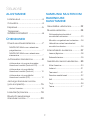 2
2
-
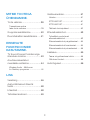 3
3
-
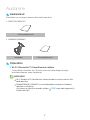 4
4
-
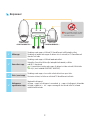 5
5
-
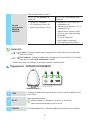 6
6
-
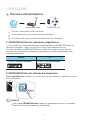 7
7
-
 8
8
-
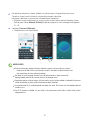 9
9
-
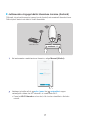 10
10
-
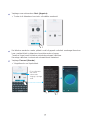 11
11
-
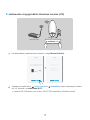 12
12
-
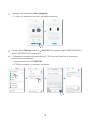 13
13
-
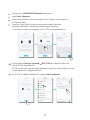 14
14
-
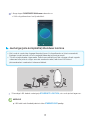 15
15
-
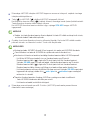 16
16
-
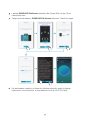 17
17
-
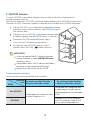 18
18
-
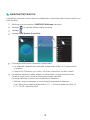 19
19
-
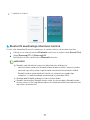 20
20
-
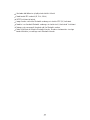 21
21
-
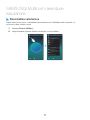 22
22
-
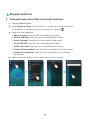 23
23
-
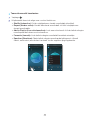 24
24
-
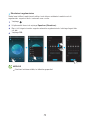 25
25
-
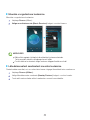 26
26
-
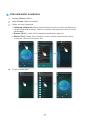 27
27
-
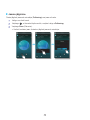 28
28
-
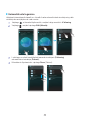 29
29
-
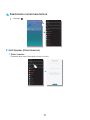 30
30
-
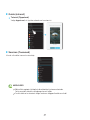 31
31
-
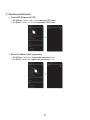 32
32
-
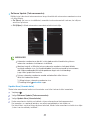 33
33
-
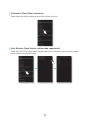 34
34
-
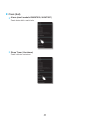 35
35
-
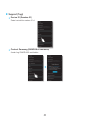 36
36
-
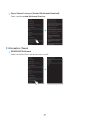 37
37
-
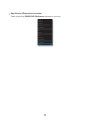 38
38
-
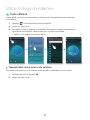 39
39
-
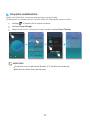 40
40
-
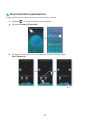 41
41
-
 42
42
-
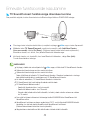 43
43
-
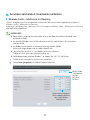 44
44
-
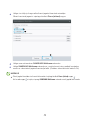 45
45
-
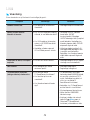 46
46
-
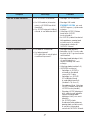 47
47
-
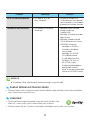 48
48
-
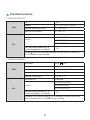 49
49
-
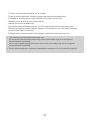 50
50
-
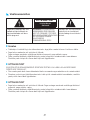 51
51
-
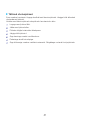 52
52
-
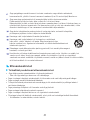 53
53
-
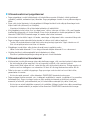 54
54
-
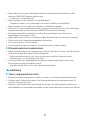 55
55
-
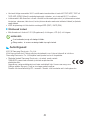 56
56
-
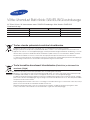 57
57
Samsung WAM7500 Kasutusjuhend
- Tüüp
- Kasutusjuhend
- See juhend sobib ka
Seotud paberid
-
Samsung BD-E8900 Kasutusjuhend
-
Samsung BD-ES7000 Kasutusjuhend
-
Samsung BD-F6500 Kasutusjuhend
-
Samsung BD-F7500 Kasutusjuhend
-
Samsung HW-J6502 Kasutusjuhend
-
Samsung HW-J8500 Kasutusjuhend
-
Samsung HW-J7501 Kasutusjuhend
-
Samsung WAM7501 Omaniku manuaal
-
Samsung HT-H7750WM Kasutusjuhend
-
Samsung HW-H750 Kasutusjuhend